发布时间:2021-04-07 13: 42: 15
通过添加RayFire炸弹工具,可以制作出球形、指数型、无限制型的爆炸效果。用户如果希望制作范围内的爆炸效果,可以选择球形的炸弹工具。该工具允许用户指定炸弹的影响范围,并制作出球状的爆炸效果。
接下来,如图1所示,小编将结合使用静态对象,来形象地展示球形炸弹工具的爆炸效果。由于文章篇幅较长,小编将会以上下两节文章演示操作。

图1:球形炸弹破碎效果
一、 创建图形
如图1所示,小编先创建一个环体。该环体用于防止爆炸后的碎片过于发散。这里需要注意的是,我们后续会将网格线作为地面,因此需将环体放置于网格线上。
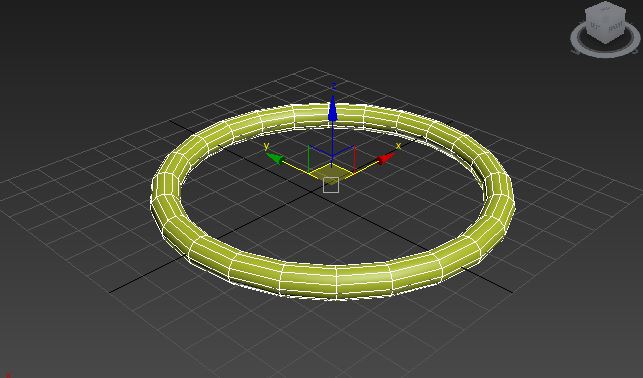
图2:创建环体
然后,在环体的中间创建一个圆柱体,该圆柱体会作为破碎对象,展现RayFire炸弹工具的爆炸效果。
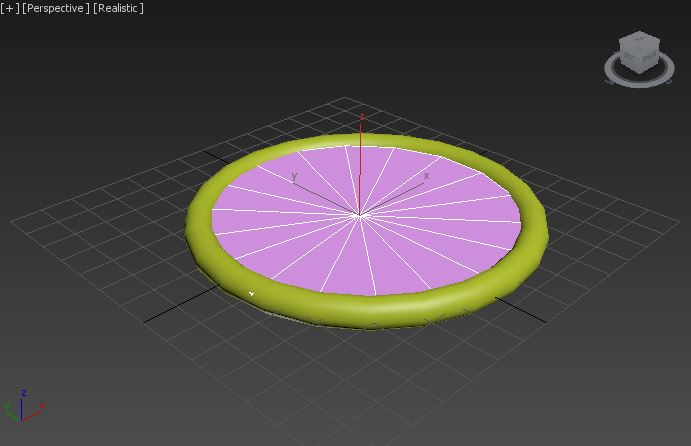
图3:创建圆柱体
二、 为圆柱体添加破碎效果
完成了场景的创建后,我们就可以为圆柱体添加破碎效果。
如图4所示,将圆柱体添加为动态对象,方便后续添加破碎效果。
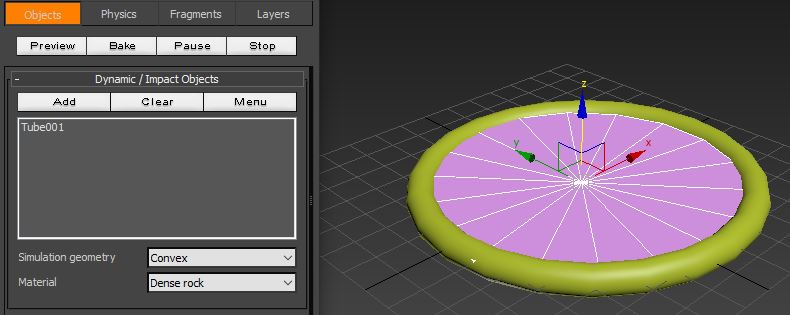
图4:将圆柱体添加为动态对象
然后,打开RayFire破碎面板,在破碎类型(Fragmentation type)中选择Voronoi均衡破碎法。该破碎法可以制作出大小比较均等的碎片,适合用于展现炸弹的爆破效果。
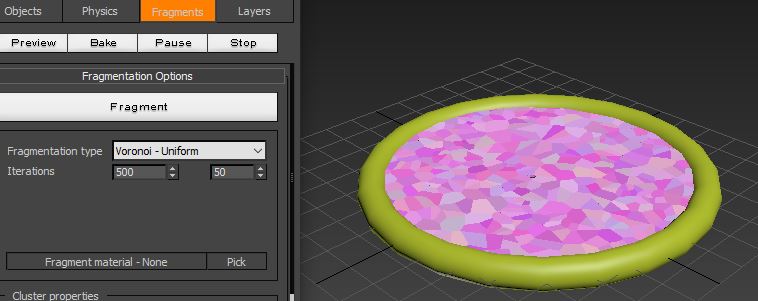
图5:为圆柱体添加破碎效果
三、 将网格线设置为地面
然后,为了防止爆破后的碎片出现掉落现象,我们需要将网格线设置为地面,承接爆破后的碎片,以观察球形炸弹工具的爆破效果。具体的操作如下:
如图6所示,打开RayFire的物理学面板(Physics),并在其高级模拟选项(Advanced Simulation Properties)中开启“将网格线设置为地面(Home grid as ground)”选项。
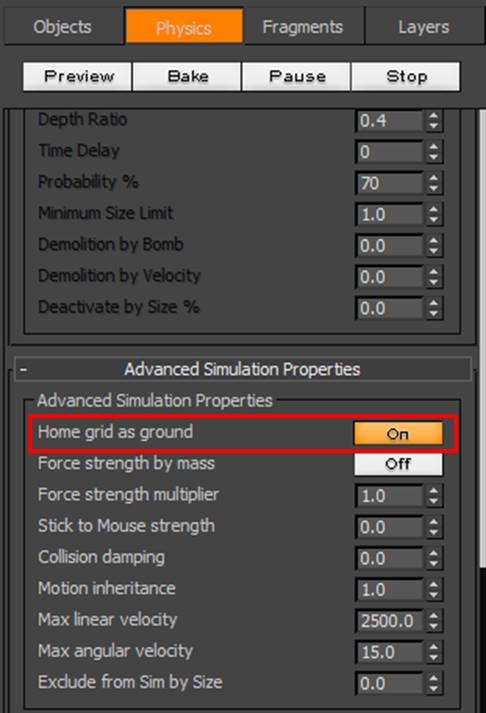
图6:将网格线设置为地面
在本节中,小编已经完成了破碎对象的效果添加,以及爆破场景的创建。在下一节中,小编将会继续利用静态对象的静态效果,展现球形炸弹工具的爆破效果。如果您希望获取下一节学习内容,欢迎访问RayFire中文网站。
作者:泽洋
展开阅读全文
︾